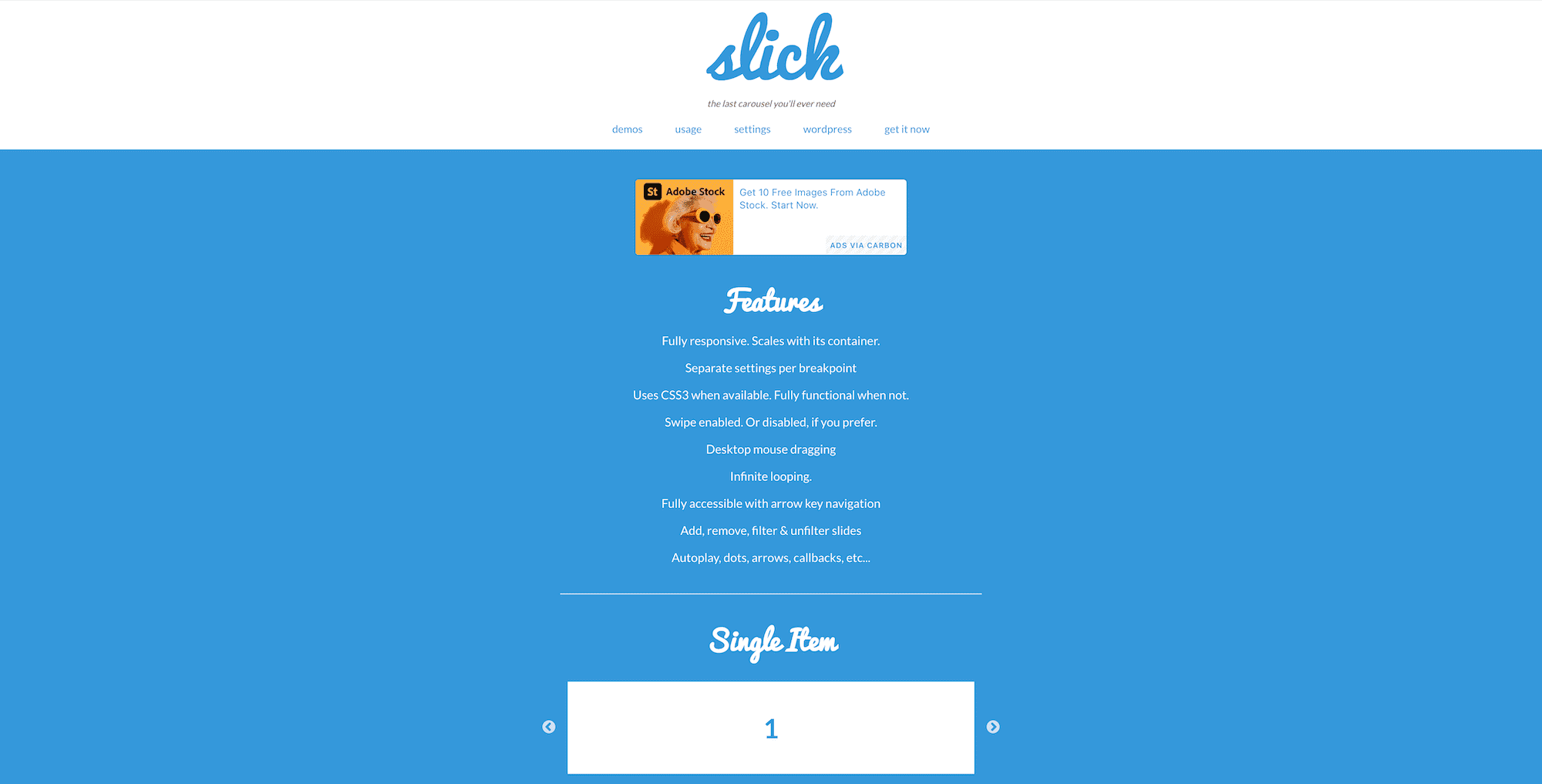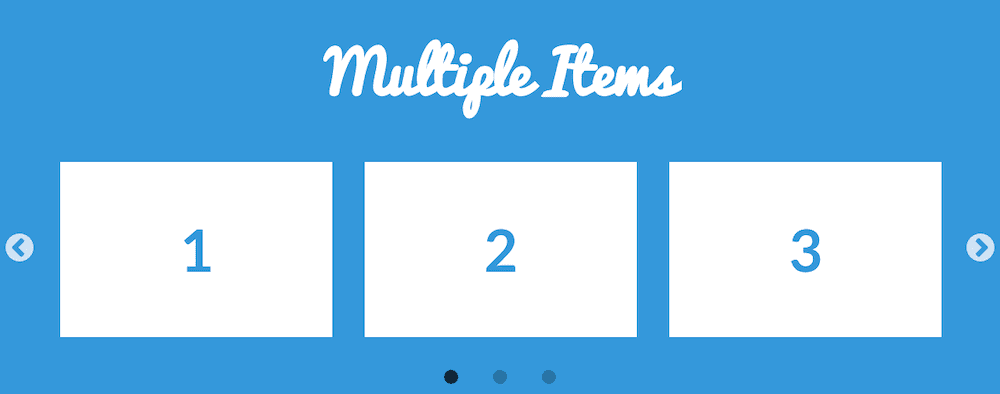-
超初級。スライド画像を実装するプラグイン【Slick Slider】まずはコピペで動かしてみよう。

Listen & Subscribe
WEBサイトでいろんな部分で表示されてる画像がスライドしてるやつです。
イメージ的に、初心者がまずは通るjQueryの王道プラグインといった感じでしょうか?
上記のレイアウト以外でも、いろんなパターンがあります。
そんなSlick Sliderについて簡単に解説していきます。
完成DEMOコード
取り急ぎ、下記コピーでOKです。
<!DOCTYPE html> <html> <head> <title>SLICK SLIDER</title> <meta charset="utf-8"> <meta http-equiv="X-UA-Compatible" content="IE=edge"> <meta name="viewport" content="width=device-width, initial-scale=1"> <link rel="stylesheet" href="https://cdn.jsdelivr.net/npm/slick-carousel@1.8.1/slick/slick-theme.min.css"/> <link rel="stylesheet" href="https://cdn.jsdelivr.net/npm/slick-carousel@1.8.1/slick/slick.min.css"/> </head> <body> <ul id="slider"> <li><img src="img/slide01.jpg" alt=""></li> <li><img src="img/slide02.jpg" alt=""></li> <li><img src="img/slide03.jpg" alt=""></li> <li><img src="img/slide04.jpg" alt=""></li> </ul> </body> <script src="https://code.jquery.com/jquery-3.6.3.js"></script> <script src="https://cdn.jsdelivr.net/npm/slick-carousel@1.8.1/slick/slick.min.js"></script> <script type="text/javascript"> 'use strict'; jQuery(function($){ $(function () { $('#slider').slick(); }); }); </script>これで動きます。
その他オプションに関しては公式ページを参考にされるといいかと思います。
また、下記参考ページも色々なパターンで実装されてるコードを載せており大変参考になります。